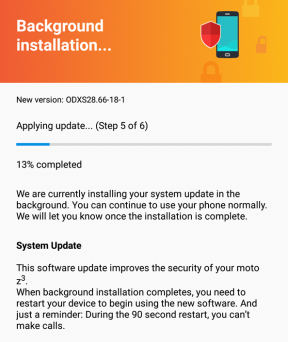Jak přidávat, spravovat a mazat role v nesouladu
Další Užitečný Průvodce / / August 05, 2021
Role jsou pouze úrovně oprávnění pro uživatele k tomu, co může v rámci Discord dělat - role nastavené správcem serveru Discord. Role sváru hrají při údržbě serveru velmi významnou roli. Role lze také nastavit pomocí robotů. Pokud jste správcem serveru, chtěli byste vědět, jak přidávat, spravovat a mazat role, udržovat dobrý server.
Discord je nejoblíbenější komunikační platforma pro hráče. Tato služba poskytuje komunikaci VoIP, textové zprávy, fotografie a videa. Na rozdíl od jiných komunikačních platforem vám Discord také umožňuje spoustu funkcí. Diskord obvykle dává serveru nové uživatele zdarma. Uživatelé mohou hostovat server pro kanál. Pokud jste správcem skupiny v Discordu, pravděpodobně budete vědět, jak těžké je spravovat velkou skupinu. Proto Discord představil roboty, kteří mohou na váš server přidat role a oprávnění.
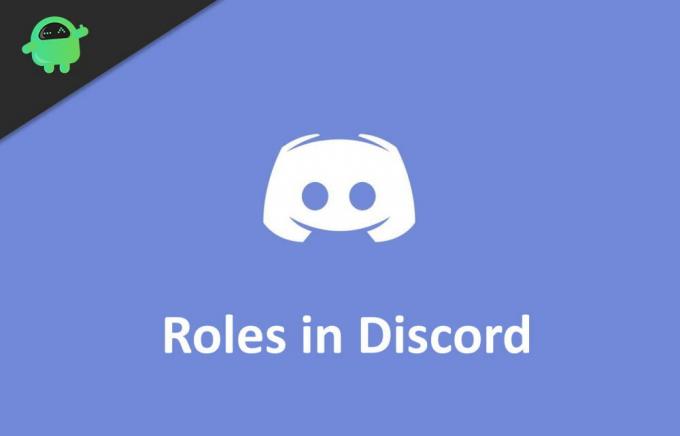
Jak přidávat, spravovat a mazat role v nesouladu?
Přečtěte si pokyny níže, abyste věděli, jak přidat role a kolik typů rolí existuje.
Přidávání a správa rolí v sváru
Než budete pokračovat, musíte nejprve znát typy rolí v Discordu. V Discordu je celkem 28 rolí, které můžete kdykoli nakonfigurovat. Když vytvoříte server poprvé, ve výchozím nastavení se použijí některé role. Kategorie rolí Discord zahrnují 13 rolí serveru, devět textových oprávnění a šest hlasových rolí. Na svém kanálu můžete přidat oprávnění pro server, text a hlas. Navíc jej můžete kdykoli překonfigurovat. Postupujte podle níže uvedených kroků a přidejte roli v Discordu.
Krok 1) Spusťte aplikaci Discord, přihlaste se ke svému účtu a přejděte na server, kterému chcete přiřadit roli. Klikněte na rozevírací šipka a vyberte ikonu Nastavení serveru volba.

Krok 2) V levém podokně okna vyberte ikonu Role volba. Pokud jste nepřidali žádné předchozí role, musíte vidět Single Role @everyone.
Krok 3) Klikněte na ‘Ikona „“ přidat novou roli; nyní budete muset roli pojmenovat. Roli můžete pojmenovat podle úkolu a poté přiřadit barvu své roli.
Krok 4) Přepněte oprávnění, která chcete svým odběratelům, a přepněte možnosti, které nechcete, aby měli ostatní. Vybrat Uložit změny uložit roli.
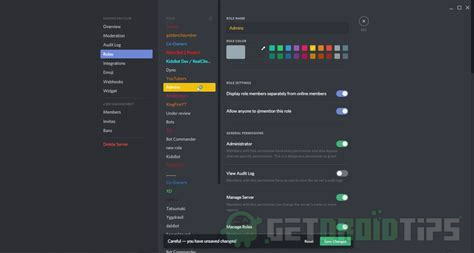
Podobně můžete vytvořit více rolí s různými kombinacemi oprávnění. Pokud však chcete určitému uživateli přiřadit roli, vyberte jej v pravém podokně a klikněte na+‘ ikona.
Krok 5) Zobrazí se nabídka s výběrem preferované role pro uživatele. Kromě toho můžete kliknout pravým tlačítkem na profil uživatele, umístit kurzor myši na Role a vybrat kteroukoli z rolí.

Správa vašich rolí je podobná jako přidání nové role. Můžete přejít na nastavení serveru> role, můžete přidat novou roli nebo upravit jakoukoli již existující roli. Nyní můžete oprávnění zapnout nebo vypnout, změnit barvu nebo změnit název. Pokud roli nechcete, můžete ji také smazat.
Odstranit role v nesouladu
Někdy většina rolí není využita, takže byste je pravděpodobně chtěli smazat. Odstranění rolí a menší počet rolí vám také pomůže při správě rolí v Discordu.
Krok 1) Přejděte na svůj server, klikněte na rozevírací šipku a vyberte nastavení serveru.
Krok 2) Na stránce nastavení serveru vyberte tuto možnost Role vlevo a vpravo vyberte roli, kterou chcete odstranit.
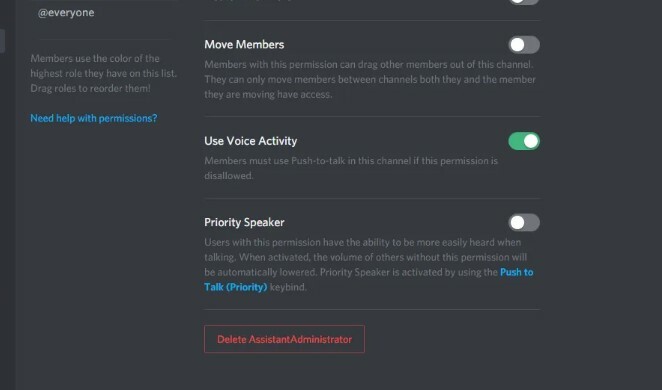
Krok 3) Přejděte dolů a přejděte do dolní části stránky, kde klikněte na ikonu Tlačítko pro odstranění role (název role).
Výběr redakce:
- Jak přizpůsobit oznámení v aplikaci Discord
- Vykopněte nebo odeberte někoho z kanálu sváru
- Vytvořte odkaz Pozvánka na svár
- Jak změnit místo v sváru
- Jak posílat soubory na sváru
Rahul je student výpočetní techniky s velkým zájmem o oblast technologií a kryptoměn. Většinu času tráví buď psaním, posloucháním hudby nebo cestováním po neviděných místech. Věří, že čokoláda je řešením všech jeho problémů. Život se stává a káva pomáhá.


![Jak nainstalovat Stock ROM na Vevo VS-3 [Firmware Flash File / Unbrick]](/f/51b1850215126033951e362296cb98f2.jpg?width=288&height=384)